电脑维护的10个方法
电脑维护技巧保持计算机运行顺畅的方法

电脑维护技巧保持计算机运行顺畅的方法随着计算机在我们日常生活中的应用越来越广泛,保持计算机的良好运行状态变得尤为重要。
不仅可以提高工作效率,还能延长计算机的使用寿命。
本文将介绍一些电脑维护技巧,帮助您保持计算机的顺畅运行。
一、定期清理硬盘垃圾硬盘垃圾的积累会导致计算机运行缓慢。
因此,定期清理和整理硬盘,删除不必要的文件和程序是非常重要的。
Windows系统提供了内置的磁盘清理程序,可通过在搜索栏中输入“磁盘清理”来找到并运行它。
此外,还可以使用第三方的磁盘清理软件,如CCleaner等,来深度清理硬盘垃圾。
二、更新操作系统和应用程序经常更新操作系统和应用程序能够提供更好的功能、修复漏洞和改善性能。
大多数操作系统和应用程序都提供自动更新选项,建议将其打开并定期检查更新。
同时,避免安装来历不明的软件,以防止病毒和恶意软件的入侵。
三、安装有效的杀毒软件和防火墙杀毒软件和防火墙是保护计算机安全的重要工具。
确保您的计算机上安装了有效的杀毒软件,并定期更新病毒库以获取最新的病毒定义。
此外,根据自己的需求选择合适的防火墙设置,加强对计算机的保护。
四、定期进行磁盘碎片整理磁盘碎片会导致读写速度下降和计算机响应缓慢。
在Windows系统中,可以使用自带的磁盘碎片整理工具进行操作。
打开“此电脑”或“我的电脑”,右键点击硬盘驱动器,选择“性能”选项卡,然后点击“磁盘碎片整理”按钮,即可进行碎片整理。
五、保持计算机通风良好计算机硬件的散热是一个重要问题。
当计算机工作时,内部硬件会产生大量热量,如果没有良好的散热系统,会影响电脑的稳定性和性能。
因此,保持计算机周围的通风良好,确保散热口畅通,并定期清理风扇和散热器中的灰尘,以避免硬件过热。
六、优化启动项和服务计算机启动时自动运行的程序和服务过多会降低系统启动速度和运行效率。
通过打开任务管理器,点击“启动”选项卡,可以查看每个启动项的影响程度,并禁用不必要的启动项。
此外,也可以通过服务管理器禁用不需要的服务,提高系统性能。
电脑系统维护的方法
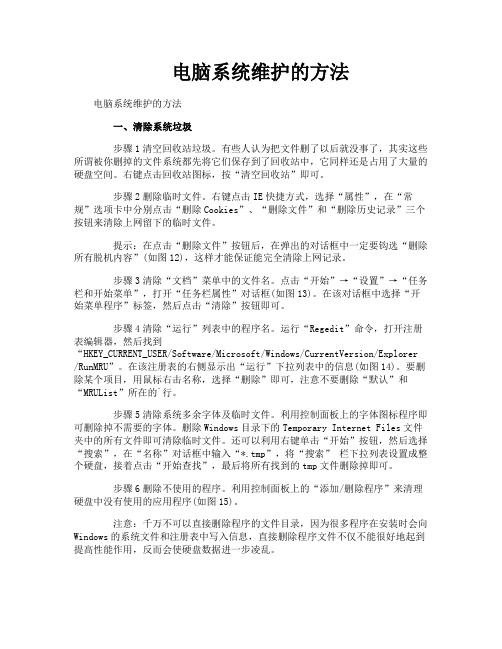
电脑系统维护的方法电脑系统维护的方法一、清除系统垃圾步骤1清空回收站垃圾。
有些人认为把文件删了以后就没事了,其实这些所谓被你删掉的文件系统都先将它们保存到了回收站中,它同样还是占用了大量的硬盘空间。
右键点击回收站图标,按“清空回收站”即可。
步骤2删除临时文件。
右键点击IE快捷方式,选择“属性”,在“常规”选项卡中分别点击“删除Cookies”、“删除文件”和“删除历史记录”三个按钮来清除上网留下的临时文件。
提示:在点击“删除文件”按钮后,在弹出的对话框中一定要钩选“删除所有脱机内容”(如图12),这样才能保证能完全清除上网记录。
步骤3清除“文档”菜单中的文件名。
点击“开始”→“设置”→“任务栏和开始菜单”,打开“任务栏属性”对话框(如图13)。
在该对话框中选择“开始菜单程序”标签,然后点击“清除”按钮即可。
步骤4清除“运行”列表中的程序名。
运行“Regedit”命令,打开注册表编辑器,然后找到“HKEY_CURRENT_USER/Software/Microsoft/Windows/CurrentVersion/Explorer /RunMRU”。
在该注册表的右侧显示出“运行”下拉列表中的信息(如图14)。
要删除某个项目,用鼠标右击名称,选择“删除”即可,注意不要删除“默认”和“MRUList”所在的`行。
步骤5清除系统多余字体及临时文件。
利用控制面板上的字体图标程序即可删除掉不需要的字体。
删除Windows目录下的Temporary Internet Files文件夹中的所有文件即可清除临时文件。
还可以利用右键单击“开始”按钮,然后选择“搜索”,在“名称”对话框中输入“*.tmp”,将“搜索” 栏下拉列表设置成整个硬盘,接着点击“开始查找”,最后将所有找到的tmp文件删除掉即可。
步骤6删除不使用的程序。
利用控制面板上的“添加/删除程序”来清理硬盘中没有使用的应用程序(如图15)。
注意:千万不可以直接删除程序的文件目录,因为很多程序在安装时会向Windows的系统文件和注册表中写入信息,直接删除程序文件不仅不能很好地起到提高性能作用,反而会使硬盘数据进一步凌乱。
计算机的维护和维修方法

计算机的维护和维修方法计算机在现代社会中扮演着重要的角色,它们不仅用于办公工作,还广泛应用于娱乐、学习和生活等各个领域。
由于长时间使用或者使用不当,计算机难免会出现各种故障。
做好计算机的维护和维修工作是非常重要的。
本文将为大家介绍一些常见的计算机维护和维修方法。
一、计算机的日常维护:1. 定期清洁:计算机机箱、键盘、鼠标等设备都需要定期清洁。
可以使用吹风机或者专用的清洁工具进行清理,保持设备表面的清洁,并防止灰尘积累影响设备的工作效果。
2. 更新系统和软件:定期更新操作系统和软件可以保证计算机的安全性和稳定性。
更新可以解决一些漏洞和bug,避免系统和软件出现崩溃等问题。
3. 安装杀毒软件:计算机上安装一个强大的杀毒软件能够及时发现病毒并进行清理,保障计算机的安全。
定期进行杀毒软件的更新也是非常重要的。
4. 使用UPS电源:UPS电源可以避免因为电压不稳造成的电脑硬件损坏。
在雷电季节,可以尽量提高电脑硬件的存活率。
5. 确保散热:计算机的散热是非常重要的。
可清理灰尘、更换散热片等办法保证计算机的散热正常,避免因为过热导致的硬件故障。
二、计算机的故障诊断和维修1. 诊断硬件故障:当计算机硬件出现故障时,可以通过一些简单的方法来进行诊断。
如果计算机无法启动,可以检查电源是否通电、主板电源是否正常、内存是否接触不良等。
2. 备份数据:在进行计算机维修之前,首先需要备份重要的数据。
因为在维修过程中,可能会出现数据丢失的情况。
备份数据可以避免数据的丢失对工作和生活造成不便。
3. 寻求专业帮助:对于一些复杂的计算机故障,例如主板损坏、硬件不兼容等问题,最好寻求专业的帮助。
找到专业的维修人员进行维修,可以避免因为自己操作不当导致进一步损坏硬件。
4. 学习相关知识:对于一些简单的计算机维修问题,可以通过学习相关知识进行自行修复。
了解如何更换内存条、清理散热片等,可以在一定程度上缓解一些硬件故障和维修问题。
5. 保养硬件:对于硬件设备,定期的保养也是非常重要的。
电脑维护技巧

电脑维护技巧蒲建设1、电脑死机怎么办?当使用键盘和鼠标失灵时,同时按下Ctrl+Alt+Del三个键,单击应用程序标签,单击导致电脑死机的程序名,单击结束任务。
2、显示文字太小怎么办?在桌面空白处右击,在快捷菜单中单击属性,单击设置标签,将屏幕分辨率指针拖到800×600,单击确定。
3、自动黑屏怎么办?双击(我的电脑——控制面板——切换到经典视图——电源选项),单击关闭显示器下拉箭头,选择1个小时,再确定。
4、输入法不见了怎么办?双击(我的电脑——控制面板——切换到经典视图——区域和语言选项),单击语言标签下的详细信息,单击设置标签下的语言栏设置,在“桌面显示语言栏”前打√,单击确定。
5、如何调出工具栏?单击菜单栏的(视图——工具栏),再选择(常用、格式或绘图等)。
6、下载的歌曲找不到?①、在临时文件夹。
依次打开C:\Documents and Settings\pjs\Local Settings\Temporary Internet Files,查找歌曲名即可,注意pjs是启动时的帐户。
②、打开的条件必须是:在菜单栏打开工具——文件夹选项——查看——显示所有文件——确定。
7、雅虎上网助手的使用A、下载安装上网助手上网址之家()——输入3721——搜索——3721上网助手——下载安装——保存在E:——下载完毕后单击打开——下一步——我同意——安装——完成。
B、功能使用①自动清理上网痕迹清理痕迹——自动清理后的开始使用——将所选项全打√——立即设置。
②拦截弹出广告弹出广告——在拦截弹出广告前打√——立即设置。
③IE保护设置IE保护设置——在开启即时保护IE功能前打√——立即设置。
8、克服错误报告的频繁显示右击我的电脑——属性——高级——错误报告——禁用错误汇报——但在发生严重错误时通知我——确定——确定。
9、关闭系统还原右击我的电脑——属性——系统还原——在所有驱动器上关闭系统还原前打√——确定——是。
电脑系统安全的日常维护与检查方法

电脑系统安全的日常维护与检查方法在当今数字化的时代,电脑已经成为我们生活和工作中不可或缺的工具。
然而,随着网络的普及和信息技术的飞速发展,电脑系统面临着越来越多的安全威胁,如病毒、恶意软件、黑客攻击等。
为了保护我们的个人隐私、重要数据和电脑系统的正常运行,日常的维护与检查工作显得尤为重要。
接下来,我将为大家详细介绍电脑系统安全的日常维护与检查方法。
一、安装可靠的杀毒软件和防火墙杀毒软件是保护电脑系统安全的第一道防线。
选择一款知名且信誉良好的杀毒软件,并确保其及时更新病毒库,能够有效地检测和清除病毒、木马、蠕虫等恶意软件。
同时,安装防火墙可以监控网络流量,阻止未经授权的访问和潜在的攻击。
在安装杀毒软件和防火墙时,要注意从官方网站或正规渠道下载,避免使用来路不明的软件,以免安装到恶意程序。
另外,建议同时安装实时监控和定期扫描功能,以实现全方位的保护。
二、保持操作系统和软件更新操作系统和应用软件的开发者会不断发现和修复安全漏洞,通过及时更新系统和软件,可以修补这些潜在的安全隐患,降低被攻击的风险。
对于 Windows 系统用户,可以通过设置中的“Windows 更新”功能来检查和安装更新。
对于 Mac 用户,则可以在“系统偏好设置”中的“软件更新”选项进行操作。
同时,常用的应用软件如浏览器、办公软件等也应保持更新到最新版本。
三、设置强密码并定期更改设置一个复杂且难以猜测的密码是保护电脑系统安全的重要措施。
密码应包含字母、数字和特殊字符,并且长度不少于 8 位。
避免使用简单的生日、电话号码或常见的单词作为密码。
此外,定期更改密码可以增加安全性。
建议每隔几个月更换一次密码,尤其是对于涉及重要信息和敏感数据的账户。
四、谨慎下载和安装软件在下载软件时,务必从官方网站或可信赖的下载平台获取。
避免点击来路不明的链接或下载未经认证的软件,这些来源很可能包含恶意软件或病毒。
在安装软件过程中,要仔细阅读安装向导的提示,注意是否有捆绑的其他软件或插件,对于不需要的捆绑内容应取消勾选。
计算机维护方案范文

计算机维护方案范文一、硬件维护方案:1.定期检查硬件设备:定期对计算机硬件进行一次全面的检查,包括主机、硬盘、内存、网卡等所有硬件设备的检查,确保设备良好,无异常。
2.定期清洁:定期清洁计算机硬件设备,例如清理主板上的灰尘、清理硬盘上的垃圾文件等。
这样可以防止硬件设备过热或堵塞,延长硬件的使用寿命。
3.备份数据:定期对重要的数据进行备份,以防止意外故障导致数据丢失。
备份数据可以选择外部硬盘、云存储等方式,确保数据的安全性和可恢复性。
4.定期更新或升级硬件设备:随着科技的进步,硬件设备也在不断更新换代。
定期更新或升级硬件设备可以提高计算机的性能和稳定性,保持与时俱进。
二、软件维护方案:1.定期更新操作系统和软件:操作系统和软件的更新可以修复系统漏洞,提高系统的安全性和稳定性。
建议将自动更新功能打开,定期检查并安装最新的补丁和更新。
2.安装杀毒软件和防火墙:安装可靠的杀毒软件和防火墙是防止计算机感染病毒和恶意软件的重要措施。
定期更新病毒库可以提高杀毒软件的效果。
3.定期清理软件垃圾文件:通过定期清理软件垃圾文件可以释放硬盘空间,提高计算机运行效率。
可以使用系统自带的清理工具或第三方清理软件进行清理。
4.定期优化系统性能:定期进行系统性能优化可以加快计算机的运行速度,提高工作效率。
可以进行磁盘碎片整理、系统注册表清理、自启动项管理等操作。
三、网络维护方案:1.保护网络安全:对计算机进行网络安全设置,包括安装防火墙、设置安全密码、限制访问权限等。
定期进行网络安全检查,及时处理安全漏洞和风险。
2.定期更新网络设备:网络设备也需要定期更新,包括网络交换机、路由器等。
更新设备的固件和驱动程序可以提高网络的稳定性和性能。
3.定期备份网络配置:定期备份网络配置可以防止网络设备故障或配置丢失所带来的影响。
备份可以选择保存在外部设备或云存储中,确保数据的安全性和可恢复性。
4.网络优化:通过对网络进行性能优化可以提高网络的传输速度和稳定性。
办公设备保养措施

办公设备保养措施办公设备是公司正常运转的基础设施,如果设备出现故障或者损坏,将会严重影响工作效率和质量。
因此,做好办公设备的保养工作显得尤为重要。
下面将介绍一些常见办公设备的保养措施,希望对您有所帮助。
一、电脑保养1.清洁:定期清洁电脑的外部表面和键盘,使用专门的清洁工具或者软布,避免灰尘和污垢进入主机内部。
2.维护:定期清理电脑内部的灰尘,保持散热良好。
定期更新操作系统和软件,避免系统崩溃和病毒入侵。
3.防护:使用稳定的电源,避免电压波动对电脑的损害。
安装防护软件,保护电脑的数据安全。
二、打印机保养1.清洁:定期清洁打印机的外部和内部,尤其是打印头和墨盒。
使用专门的清洁剂和软布进行清洁,避免灰尘和纸屑堵塞打印机。
2.维护:定期更换打印机的墨盒和打印头,保持打印质量。
避免使用劣质的墨盒和纸张,防止损坏打印机。
3.保养:定期进行打印机的维护保养,检查打印机的驱动程序和打印设置,确保打印机的正常工作。
三、复印机保养1.清洁:定期清洁复印机的外部和内部,尤其是玻璃面板和进纸轨道。
避免纸屑和墨迹影响影印质量。
2.维护:定期更换复印机的感光鼓和墨粉盒,保持影印质量清晰。
避免长时间连续使用,避免影响机器寿命。
3.保养:定期进行复印机的保养,调整影印清晰度和对比度,保持印件质量。
定期检查复印机的电源和线路,确保安全使用。
四、投影仪保养1.清洁:定期清洁投影仪的镜片和通风口,避免灰尘和污垢影响投影效果。
使用专门的清洁布和清洁剂进行清洁。
2.维护:定期更换投影仪的灯泡,避免光源不足影响投影效果。
避免在潮湿环境中使用投影仪,避免损坏灯泡和主机。
3.保养:定期检查投影仪的连接线和接口,确保连接正常。
避免频繁开启和关闭投影仪,避免影响其寿命。
总之,办公设备的保养工作是非常重要的,只有做好保养工作,才能延长设备的寿命,提高工作效率,保证工作质量。
希望以上介绍的保养措施能够帮助您更好地维护办公设备,使其长时间稳定运行。
祝您工作顺利!。
实用的电脑维护技巧保持电脑运行流畅的方法

实用的电脑维护技巧保持电脑运行流畅的方法随着科技的进步,电脑已经成为我们生活中必不可少的一部分。
为了保持电脑的正常运行和延长其使用寿命,我们需要掌握一些实用的电脑维护技巧。
本文将介绍一些保持电脑运行流畅的方法,旨在帮助读者更好地管理自己的电脑。
一、定期清理垃圾文件定期清理电脑中的垃圾文件对于保持电脑运行流畅非常重要。
垃圾文件指的是那些废弃的、不再使用的文件,包括临时文件、回收站文件、无效快捷方式等。
这些文件不仅占据了宝贵的硬盘空间,还可能导致电脑运行缓慢。
为了清理垃圾文件,我们可以使用系统自带的磁盘清理工具或第三方清理软件。
通过定期清理垃圾文件,我们可以释放硬盘空间,提高电脑的运行速度。
二、及时更新操作系统和软件及时更新操作系统和软件也是保持电脑运行流畅的关键。
操作系统和软件的升级通常会修复已知的漏洞和错误,提高系统的稳定性和安全性。
同时,更新还能为我们带来新的功能和体验。
因此,我们应该定期检查操作系统和软件是否有可用的更新,并及时下载和安装。
三、定期清理注册表注册表是电脑中存储系统和软件设置的数据库,它记录了操作系统和软件的配置信息。
随着时间的推移,注册表中可能会积累大量无效的、重复的或已损坏的记录,导致电脑运行缓慢或出现错误。
为了保持电脑的良好状态,我们可以使用注册表清理软件对注册表进行定期清理。
但在操作前务必备份注册表,以防止意外发生。
四、安装可靠的安全软件为了保护电脑免受恶意软件和病毒的侵害,我们需要安装可靠的安全软件。
这些软件可以实时监测系统的安全状态,检测和清除潜在的威胁。
除了安装安全软件,我们还应该避免从不可信的来源下载和安装软件,定期更新病毒库,以提高电脑的安全性。
五、优化启动项和运行进程启动项和运行进程是指开机时自动启动的程序和正在运行的程序。
过多的启动项和运行进程会占用系统资源,导致电脑运行缓慢。
为了优化启动项和运行进程,我们可以通过系统自带的任务管理器或第三方优化软件进行管理。
- 1、下载文档前请自行甄别文档内容的完整性,平台不提供额外的编辑、内容补充、找答案等附加服务。
- 2、"仅部分预览"的文档,不可在线预览部分如存在完整性等问题,可反馈申请退款(可完整预览的文档不适用该条件!)。
- 3、如文档侵犯您的权益,请联系客服反馈,我们会尽快为您处理(人工客服工作时间:9:00-18:30)。
电脑维护的10个方法
随着科技的快速发展,电脑已经成为我们生活和工作中必不可少的工具。
但是,随着长期使用电脑,电脑系统会变得越来越慢,甚至出现故障。
因此,了解电脑的日常维护方法非常重要。
以下是电脑维护的10个方法,帮助我们保持电脑的良好
运行状态。
方法一:定期清理电脑内部灰尘
长期使用电脑会导致电脑内部积累大量灰尘,影响电脑散热效果,甚至可能导
致电脑死机。
因此,定期清理电脑内部灰尘是必要的。
可以使用清洁刷或吹气球等工具进行清洁,但需注意不要使用湿布或水进行清洁。
方法二:及时更新操作系统和驱动程序
经常更新操作系统和驱动程序是保持电脑健康的关键。
操作系统和驱动程序的
更新可以解决一些已知的漏洞和兼容性问题,提高系统稳定性。
建议开启系统的自动更新功能,以便系统和驱动程序自动更新。
方法三:定期备份重要文件
电脑中存储的文件和数据可能会因为电脑故障、病毒攻击等原因丢失或损坏。
因此,定期备份重要文件是非常必要的。
可以使用外部硬盘、U盘或云存储等方式进行备份,以便文件和数据在电脑出现故障时不致丢失。
方法四:杜绝安装未知来源的软件和插件
在网络上下载的软件和插件可能包含恶意代码和病毒,会对电脑造成破坏。
因此,不要随便在网上下载安装软件和插件,最好只从正规的软件网站进行下载安装。
方法五:清除垃圾文件和冗余文件
在长期使用电脑的过程中,会产生大量的垃圾文件和冗余文件,占据电脑的存
储空间。
这不仅浪费了硬盘的存储空间,也会影响电脑的速度。
因此,定期清理垃圾文件和冗余文件是必要的。
方法六:杜绝使用盗版软件和操作系统
使用盗版软件和操作系统的风险很大。
盗版软件和操作系统可能含有病毒、木
马等恶意程序,会给用户带来不必要的损失。
因此,建议使用正版软件和操作系统,以确保系统的稳定和安全。
方法七:及时检查磁盘错误和病毒
电脑硬盘中的磁盘错误和病毒会影响电脑的速度和系统的稳定性。
因此,定期
检查磁盘错误和病毒非常重要。
可以使用电脑自带的工具或第三方杀毒软件进行检查和清除。
方法八:优化启动项和服务
随着电脑使用时间的增长,启动项和服务会越来越多,会影响电脑的启动速度
和系统稳定性。
因此,优化启动项和服务是必要的。
可以使用系统自带的工具或第三方优化工具进行优化。
方法九:保持电脑通风良好
电脑散热非常重要,散热良好的电脑会提高电脑的稳定性和寿命。
因此,保持
电脑通风良好是必要的。
不要让电脑长时间放置在不通风的地方,建议使用电脑散热器、风扇等进行散热。
方法十:定期清理注册表
注册表是电脑系统的重要组成部分,存储着电脑软硬件的配置信息。
长期使用
电脑会产生大量的无效注册表,会影响电脑的速度和稳定性。
因此,定期清理注册表是必要的。
可以通过系统自带的工具或第三方优化工具进行清理。
总之,以上10个方法是保持电脑健康运行的重要措施。
可以定期进行维护和保养,以确保电脑安全、稳定和高效。
